win10两个窗口来回切换不了怎么办 win10电脑桌面窗口无法切换如何解决
更新时间:2023-09-12 13:33:17作者:runxin
每次在win10电脑上运行的程序过多时,用户在操作过程中可以通过快捷键或者鼠标来进行切换程序窗口,不过最近有小伙伴在win10电脑上打开两个窗口时,想要进行切换窗口操作却总是无法切换成功,对此win10两个窗口来回切换不了怎么办呢?这里小编就来教大家win10电脑桌面窗口无法切换如何解决,一起来看看吧。
具体方法:
1、点击桌面左下角开始菜单,点击运行。
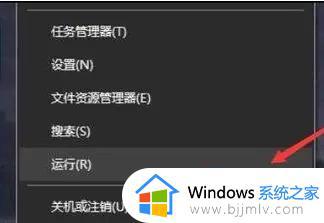
2、输入“regedit”后点击确定。
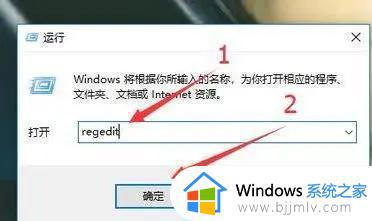
3、输入“HKEY_CURRENT_USERSOFTWAREMicrosoftWindowsCurrentVersionExplorer”并按回车键。
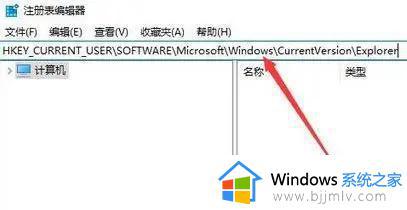
4、在右边找到“AltTabSettings”栏并双击此栏。
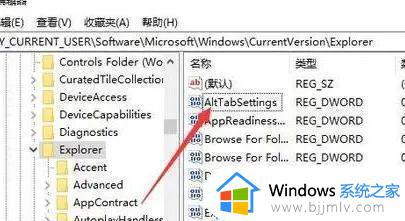
5、将数值数据设置为“00000001”后点击“确定”即完成操作。
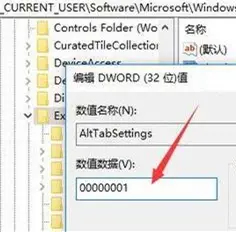
上述就是小编告诉大家的win10电脑桌面窗口无法切换如何解决全部内容了,有出现这种现象的小伙伴不妨根据小编的方法来解决吧,希望能够对大家有所帮助。
win10两个窗口来回切换不了怎么办 win10电脑桌面窗口无法切换如何解决相关教程
- win10多窗口切换快捷键是什么 win10多个窗口如何快捷键切换
- win10桌面切换窗口的快捷键是哪个 win10切换窗口的快捷键介绍
- win10按tab键就切换窗口怎么取消 win10一按tab就切换窗口如何解决
- win10快速切换桌面窗口的方法?win10怎么快速切换桌面的快捷键
- win10按tab键就切换窗口怎么取消 win10怎么取消tab切屏功能
- win10怎么切换第二个桌面 windows10快速切换第二个桌面的方法
- win10切换桌面快捷键是什么 win10电脑怎么切换桌面快捷键
- win10桌面切换快捷键是什么 win10电脑如何快速切换桌面
- win10梦幻5开切换窗口卡死怎么办 win10梦幻5开切屏卡顿解决方案
- win10不能切换输入法怎么办 win10切换不了输入法如何处理
- win10如何看是否激活成功?怎么看win10是否激活状态
- win10怎么调语言设置 win10语言设置教程
- win10如何开启数据执行保护模式 win10怎么打开数据执行保护功能
- windows10怎么改文件属性 win10如何修改文件属性
- win10网络适配器驱动未检测到怎么办 win10未检测网络适配器的驱动程序处理方法
- win10的快速启动关闭设置方法 win10系统的快速启动怎么关闭
win10系统教程推荐
- 1 windows10怎么改名字 如何更改Windows10用户名
- 2 win10如何扩大c盘容量 win10怎么扩大c盘空间
- 3 windows10怎么改壁纸 更改win10桌面背景的步骤
- 4 win10显示扬声器未接入设备怎么办 win10电脑显示扬声器未接入处理方法
- 5 win10新建文件夹不见了怎么办 win10系统新建文件夹没有处理方法
- 6 windows10怎么不让电脑锁屏 win10系统如何彻底关掉自动锁屏
- 7 win10无线投屏搜索不到电视怎么办 win10无线投屏搜索不到电视如何处理
- 8 win10怎么备份磁盘的所有东西?win10如何备份磁盘文件数据
- 9 win10怎么把麦克风声音调大 win10如何把麦克风音量调大
- 10 win10看硬盘信息怎么查询 win10在哪里看硬盘信息
win10系统推荐